美亚柏科恢复大师“永恒之蓝”专修版本是美亚柏科研发团队持续集中研发的针对此次勒索病毒的软件。专修版小而精,大小不到原软件的3分1,解决了软件太大,用户下载时间长的问题;同时相对原版更有针对性,可以自动化恢复被删除的被感染数据;最后,由于恢复出的数据可能存在因部分被覆盖而无法打开的情况,专修版还同时提供了文档的修复功能。专修版同样支持中英文语言,免费供全球用户下载使用。

使用说明
一、以通过文件系统删除恢复原理恢复步骤
恢复时要保障原有数据不在恢复过程中被破坏,因此恢复工具需在移动硬盘、U盘或未存放原文件的分区上进行。恢复方法如下:
1、将恢复大师拷贝至u盘,并安装在u盘目录下,完成安装,进入安装目录下运行恢复大师,如下图:
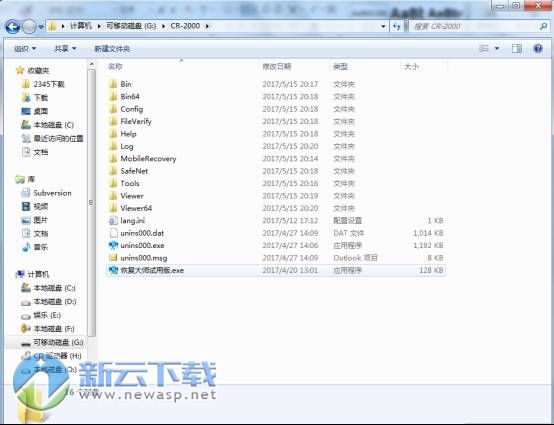
2.、打开恢复大师,选择“计算机恢复”功能,如下图:

3、数据源类型选择“磁盘”,如下图:

4、进入磁盘管理列表显示当前系统盘及u盘,选择当前系统所在的磁盘,点击“快速恢复”,如下图:

5、进入恢复过程页面,如下图:

6、待恢复完成,按“分类”展示了恢复结果,如下图:

7、选择“办公文档”-“Word文档”分类,可以查看到当前恢复出的文档数据,其中的数据可以直接预览、导出。如下图所示:
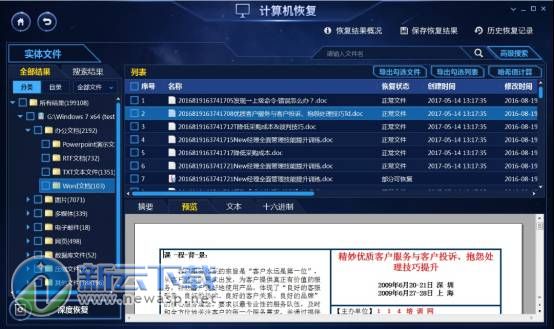
同样的,如果在具体实践中“快速恢复”未恢复出所需数据,可以尝试点击上图左下角的“深度恢复”按钮进行全盘扫描,可能恢复出更多的数据。
二、通过卷影副本数据进行恢复
1、按照方法一中【1-5】进行操作,然后在恢复结果中,选择按“目录”展示,可以查看当前系统的目录结构,其中有“*卷影快照 + 时间”命名的分区节点即为卷影副本,例如“分区3_本地磁盘[分区1_本地磁盘[C ]卷影快照2017-05-14 14:23:57 ”的节点:

2、在正常分区中查看文档数据,数据均已被病毒感染,并没有正常的文档数据可以查看,如下图:

3、在目录结构中显示卷影数据,卷影数据保存的是被感染之前的数据,可以尝试在卷影中查找存储的文档,如下图所示可能找到被感染之前的原文件:
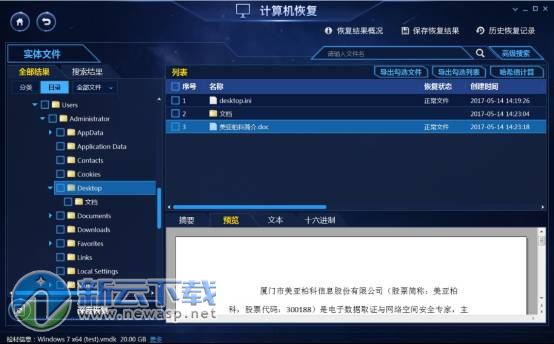
以上两种方法恢复出的数据可能存在因部分被覆盖而无法打开的情况,专修版还同时提供了文档的修复功能。即图1中的文档修复按钮点击即可。
最后,美亚柏科技术研发团队仍然奋战在前线,持续跟进病毒最新动态,未来将继续及时推出有效的应对方案,为打击网络犯罪贡献力量。
∨ 展开

 火绒安全软件2024
火绒安全软件2024 Fort Firewall防火墙
Fort Firewall防火墙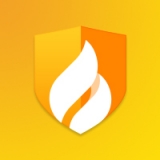 火绒盾安全防御软件
火绒盾安全防御软件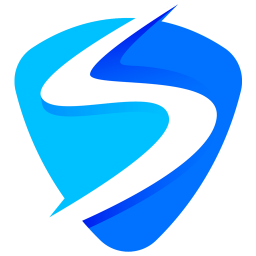 Super PC Care电脑卫士
Super PC Care电脑卫士 卡巴斯基2023
卡巴斯基2023 冰盾主动防御系统
冰盾主动防御系统 顽固木马克星PC版
顽固木马克星PC版 龙盾网站杀毒软件
龙盾网站杀毒软件 Panda Free Antivirus
Panda Free Antivirus 安天杀毒软件
安天杀毒软件 McAfee VirusScan最新版
McAfee VirusScan最新版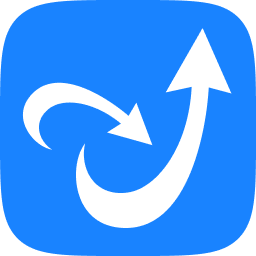 金山毒霸青春版
金山毒霸青春版 System Mechanic Ultimate Defense
System Mechanic Ultimate Defense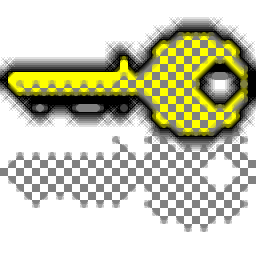 灵智电脑安全控制系统
灵智电脑安全控制系统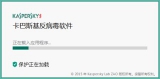 卡巴斯基2022免费版
卡巴斯基2022免费版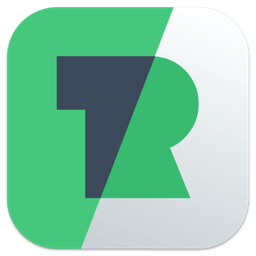 Loaris Trojan Remover中文版
Loaris Trojan Remover中文版 红警全能王修改器
红警全能王修改器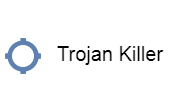 GridinSoft Anti-Malware 破解
GridinSoft Anti-Malware 破解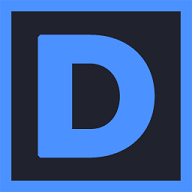 DefenderUI(杀毒增强工具)
DefenderUI(杀毒增强工具) 瑞星全功能安全软件2011版
瑞星全功能安全软件2011版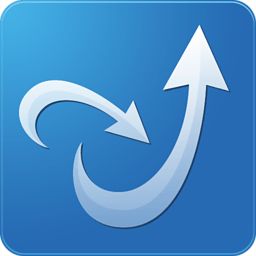


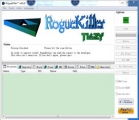



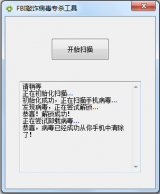 FBI敲诈病毒专杀工具
FBI敲诈病毒专杀工具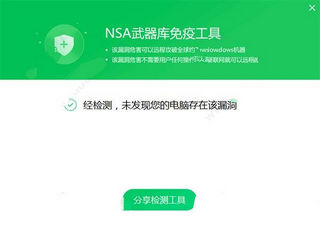 360NSA武器库免疫工具
360NSA武器库免疫工具 Avast杀毒软件
Avast杀毒软件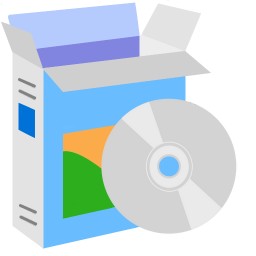 Malware Hunter 中文版
Malware Hunter 中文版 闪电杀毒工具
闪电杀毒工具 Avast!中文版 20.5.5410 家庭版
Avast!中文版 20.5.5410 家庭版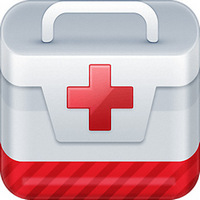 360系统急救箱 5.1.64.1244 标准版
360系统急救箱 5.1.64.1244 标准版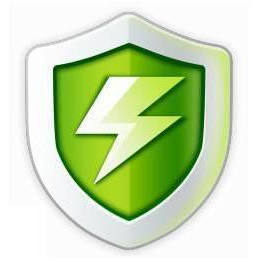 360杀毒电脑版 5.0.0.8170d 正式版
360杀毒电脑版 5.0.0.8170d 正式版 McAfee AVERT Stinger 12.1.0.3384 免费版
McAfee AVERT Stinger 12.1.0.3384 免费版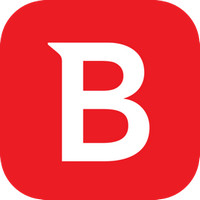 VirusScannerPlus Mac破解 3.11
VirusScannerPlus Mac破解 3.11 McAfee VirusScan Enterprise 8.8 简体中文版
McAfee VirusScan Enterprise 8.8 简体中文版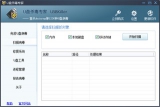 U盘杀毒专家 3.2 绿色免费版
U盘杀毒专家 3.2 绿色免费版 阿里云云盾WannaCry勒索加密文件恢复工具 1.0 最新版
阿里云云盾WannaCry勒索加密文件恢复工具 1.0 最新版